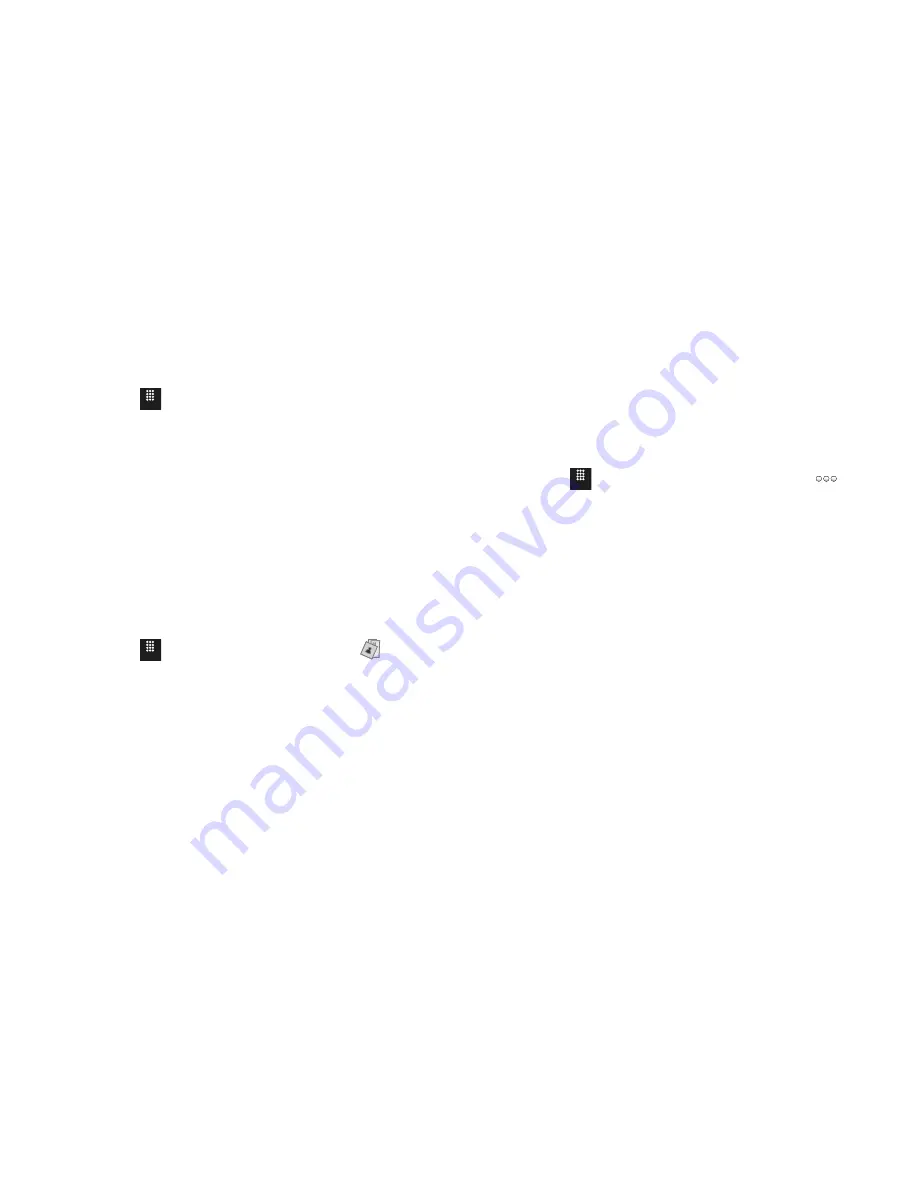
94
Tonos de contestación
Esta opción de menú le permite comprar tonos de contestación
usando el navegador integrado.
1.
Toque
➔
AppCenter
➔
Ringback Tones
(Tonos de
retorno de llamada).
Aparecerá la pantalla
Exiting AppCenter
(Saliendo de
AppCenter).
2.
Toque
OK
(Aceptar) para continuar.
Aparecerá la página AT&T Answer Tonos (Tonos de
contestación de AT&T).
3.
Siga las opciones en pantalla para comprar un tono de
contestación.
Opciones de AppCenter
Para ver información de cuenta de AppCenter:
1.
Toque
➔
AppCenter
➔
Account
(Cuenta)
.
Aparecerá el menú AppCenter Account (Cuenta de
AppCenter).
2.
Toque una de las siguientes opciones:
• My Account
(Mi cuenta): muestra un historial de su cuenta
AppCenter
.
• My Preferences
(Mis preferencias): le permite indicar si desea
que un mensaje de confirmación de compra aparezca en pantalla
antes de completar la compra.
• Join MyMEdia Club
(Unirse al Club MyMEdia): le permite unirse
al club MyMEdia Club y adquirir un plan mensual que le dará
créditos que podrá usar para comprar tonos, gráficos y juegos en
AT&T AppCenter.
• Terms of Use & Privacy
(Términos de uso y privacidad): le
permite revisar la política de privacidad de AT&T.
• Help
(Ayuda): explica cómo conseguir ayuda de AppCenter.
Para ver información adicional de AppCenter:
1.
Toque
➔
AppCenter
➔
My
Stuff
(Mis cosas)
.
Aparecerá el menú My Stuff (Mis cosas).
2.
Toque una de las siguientes opciones:
• My Subscriptions
(Mis suscripciones): muestra una lista de
sus suscripciones a AppCenter
.
• My Downloads
(Mis descargas): muestra una lista de todos los
elementos de AppCenter descargados, o los recientes (últimos 30
días).
• Manage My Ringback Tones
(Administrar mis tonos de retorno
de llamada): le permite administrar sus tonos de retorno de
llamada, que es lo que el interlocutor escucha cuando le llama a
usted.
• Get Alerts
(Obtener alertas): le permite solicitar alertas para
especiales del mes, ofertas exclusivas, así como nuevas
aplicaciones, juegos y música.
Menú
Menú
Menú
















































